ব্লীড সেট করা নিয়ে অনেকেরই অনেক সমস্যা দেখা যায়। অনেকে ব্লীড কি তাই জানেন না,আবার অনেকে ব্লীড সম্পর্কে জানলেও ভুলভাবে ব্লীড সেটাপ করেন। যার ফলে ফাইল রিজেক্ট হয় বারবার। তাতে সময় এবং পরিশ্রম দুটোই নষ্ট হয়। যারা ব্লীড সম্পর্কে কিছুই জানেন না এবং যারা ব্লীড সেটাপ সম্পর্কে ভাল ধারণা নেই তাদের উদ্যেশ্যেই আমার এই ছোট্ট প্রচেষ্টা। আশা করি উপকারে আসবে।
সাধারণত প্রিন্ট টেম্প্লেট ডিজাইনের ক্ষেত্রে ব্লীড ব্যবহার করতে হয়।
ব্লীড হচ্ছে একটা বার্তি অংশ যা প্রিন্টের পর কেটে ফেলা হয় যা মূল ডিজাইনের
কোন ক্ষতি করে না। একটা প্রিন্টিং কম্পানির সাথে আলাপ করেছিলাম এ ব্যপারে।
তারা বলেছিলেন যে এক সাথে অনেক গুলো ডিজাইন একই পেইজে প্রিন্ট করা হয়। যদি
ব্লীড না দেয়া হয় তাহলে একটার সাথে আরেকটার দুরত্ব থাকে না। যার ফলে
প্রিন্টের পর তা কেটে আলাদা করতে গেলে মুল ডিজাইনেরই ক্ষতি হয়।
এবার আসি কিভাবে ব্লীড দিতে হয়ঃ
ব্লীড
ব্লীডের সাইজ হবে ০.২৫ ইন্চি। প্রতি পাশে ০.১২৫ ইন্চি ব্লীড বসবে। ফটোশপে ব্লীড দিতে গেলে ০.২৫ ইন্চি দিয়ে দিতে হয়। কারণ ফটোশপে একসাথে দুইপাশের ব্লীড দিতে হয়।
নিজে ইমেজ সহকারে বিস্তারিত দেয়া হল।
এটা একটা বিজনেস কার্ড। যার মুল সাইজ 3.5x2 ইন্চি। এবং ব্লীড সহ 3.75x2.25 ইন্চি
প্রথমে File >> New তে গিয়ে নতুন একটি ফাইল ওপেন করুন। সাইজ 3.5x2 ইন্চি নিন।
এবার চারপাশে গাইডলাইন দিয়ে মারক করুন মুল সাইজকে।
এরপর Image >> Canvas size এ গিয়ে ব্লীড সাইজ সহ অর্থাত 3.5x2 ইন্চির স্থলে 3.75x2.25 ইন্চি দিয়ে Ok করুন। অথবা Relative এ টিক মার্ক দিয়ে width: 0.25 in & Height: 0.25 in দিয়ে ok করুন
আবারও চারপাশে গাইডলাইন ব্যবহার করে ব্লীড সাইজ মার্ক করুন।
এখন আপনার ব্লীড সাইজ সঠিক মাপে সেটাপ করা হলেও আরও কিছু কাজ বাকি আছে যা মূল ডিজাইনের সাথে জড়িত।

উপরের ছবিটি দেখুন। এটা ভুলভাবে ব্লীড দেয়া হয়েছে। মুল ডিজাইনে কালার থাকলেও ব্লীড দেয়া হয়েছে সাদা। প্রিন্ট করার পর যে কাটার মেশিনের সাহায্যে কাটা হয় সেই কাটার মেশিন সব সময় একই পরিমান কাটে না। ১ পিসেল কম-বেশি করে ফেলে। এখন এই ডিজাইনটা প্রিন্ট করার পর কাটার মেশিন যদি ডান পাশে ১ পিক্সেল কম কাটে আর বাকি তিন পাশে যদি সঠিক পরিমানে কাটে তাহলে দেখা যাবে ডান পাশে ১ পিক্সেল সাদা বর্ডার দেখা যাচ্ছে। অথবা কাটার মনেশিন যদি চারপাশেই এক পিক্সেল করে কম কাটে তাহলে চারপাশেই এক পিক্সেলের একটা সাদা বর্ডার দেখা যাবে। কিন্তু আপনি কি সাদা বর্ডার চেয়েছিলেন? নিশ্চই না। সেজন্যই মুল ডিজাইনের বর্ডারের কাছে যেসব কালার,শেইপ,ছবি থাকবে সেগুলাকেও ব্লীড পর্যন্ত প্রশারিত করতে হবে।
উপরের ছবিটি দেখুন। এখানে সঠিক ব্লীড দেয়া হয়েছে। মুল ডিজাইনের যেসব কালার,শেইপ বর্ডার পর্যন্ত ছিল তার সবগুলোকেই ব্লীড পর্যন্ত প্রশারিত করা হয়েছে। এখন প্রিন্টিং এর পরে যদি কাটার মেশিন ১-২ পিক্সেল কমও কাটে তবু বুঝা যাবে না। কোন সাদা বা অন্য কোন রং এর অংশ যোগ হবে না। আপনার মূল ডিজাইন অক্ষুণ্য থাকবে।
এখানে ফটোশপের সাহায্যেই দেখানো হল। ইলাস্ট্রেটরেও একই নিয়ম শুধু প্রথম অংশটি বাদে অর্থাৎ ব্লীড সাইজ সেটআপ করার ব্যপারটুকু আলাদা হবে।
 10:08 AM
10:08 AM
 Admin
Admin









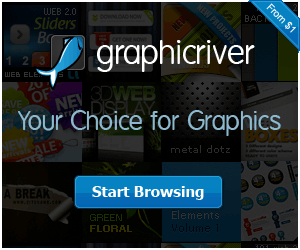
2 comments:
খুব হেল্পফুল পোস্ট। এই প্রথম ব্যাপারটা ক্লিয়ার হইলো...
সেইফ জোন হচ্ছে ০.১২৫ ইন্চি (মিনিমাম) বেশিও নিতে পারবেন কিন্তু কম নিতে পারবেন না।
Post a Comment